当网页不能加载时,这是令人沮丧的。您的连接、软件或网站可能导致问题。以下是解决问题和访问网站的几种方法,即使网站已关闭。
检查您的网络连接
首先,检查您的网络连接。无线连接可能会不稳定并随时中断,因此请确保您连接到正确的网络。要测试这一点,一个简单的方法是访问一个流行的网站,比如谷歌或Facebook。如果站点加载,则表示您已连接!
如果站点未加载,请确保您的设备未处于飞行模式。在智能手机、平板电脑以及许多Windows台式机和笔记本电脑上,您可以禁用所有通信。一些Windows笔记本电脑也有专用的飞行模式键,您可以错误地按下这些键。因此,请仔细检查您的设备设置,以防万一。
如果您无法访问任何网站,请确保您的计算机已连接到您的网络。检查您的Wi-Fi设置,或者,如果您使用有线连接,请确保您的以太网线没有滑出。如果您确信已连接到本地网络,则可能是您的Internet连接导致了问题。
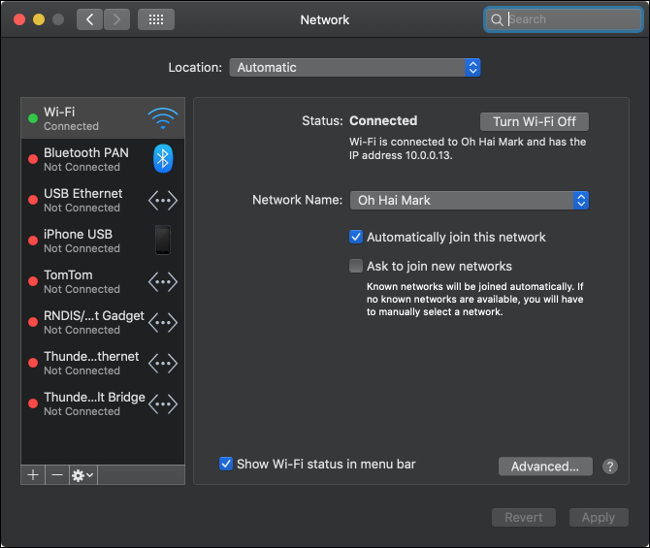
检查这一点的最佳方法是查看路由器或调制解调器上的指示灯。每台路由器都不同,但大多数都有明确的连接状态指示器。如果Internet符号旁边的指示灯是红色或橙色的,则您可能没有连接到Internet。
在许多情况下,重新启动路由器和调制解调器可能会解决问题。为此,请拔下调制解调器和路由器的插头,等待10秒钟,然后重新插入,然后重试该网站。
如果问题仍然存在,您可以连接到本地网络硬件以获取更多信息。传统路由器有一个管理面板,您可以通过Web浏览器访问。您通常可以在网络硬件的一侧找到打印的网址,以及默认用户名和密码。通常类似于192.168.0.1或10.0.0.1。如果您的网状网路由器系统依赖于移动应用程序,请启动该应用程序。
大多数路由器都提供有关您的连接状态的信息。如果您无法连接到Internet,您可能会获得更多信息,甚至是错误代码。然后,您可以记下错误,并与您的服务提供商联系以尝试解决问题。
研究浏览器中的任何错误消息
错误消息很方便,因为它们可以让您确切地知道发生了什么。您可以使用此信息尝试解决问题,或者至少排除硬件或软件的问题。您遇到的一些最常见的错误包括:
403禁止:您不允许访问此页面。请检查地址,然后重试。 404找不到页面:您试图访问的页面已不存在。请检查地址,然后重试。这可能意味着网站管理员移动了页面,或者有什么东西损坏了。 500内部服务器错误:*托管网站的服务器出现问题。这不是您可以解决的问题,因此请稍后重试。
详细了解这些和其他常见网站错误消息的含义,以及如何解决它们。
禁用可能会干扰的软件
广告拦截器是经常干扰网站呈现的浏览器扩展。如果您正在运行这些扩展之一,请尝试在浏览器中禁用它,然后重新加载网站。如果这解决了问题,您可能想要将该网站添加到您的广告拦截器的白名单中,这样它将来就不会屏蔽该网站。
某些安全软件还可能干扰您的计算机的互联网连接。这包括防病毒、防恶意软件和防火墙,包括第三方应用程序,如NetLimiter(Windows)和Little Snitch(Mac)。如果您运行这些应用程序中的任何一个,请暂时禁用它们或检查您的阻止列表,然后尝试重新加载该页面。
定期扫描恶意软件也是一个好主意。某些恶意软件(特别是勒索软件)会阻止您的计算机访问互联网。如果是这种情况,您可能会遇到多个网站的问题。

一些应用程序还会阻止互联网访问。例如,TripMode是一款适用于Windows和Mac的应用程序,当本地软件连接到移动设备以保存数据时,它可以阻止本地软件访问互联网。它使用应用程序白名单,因此默认情况下一切都会被屏蔽。
如果你正在使用TripMode(或类似的东西),别忘了在相关的地方启用访问。一些提高生产率的应用程序也是如此,比如“冷土耳其”。
尝试其他浏览器
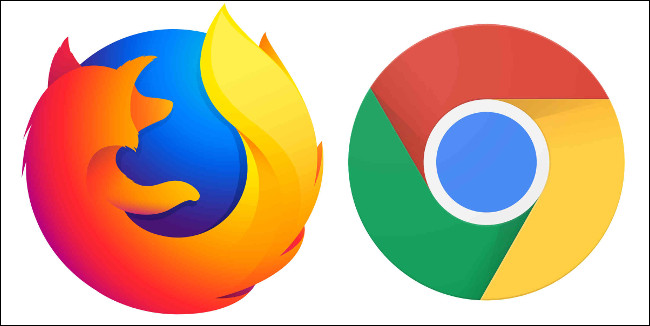
有些网站与某些浏览器相处不好。如果您使用市场份额较小的浏览器(如Safari或Edge),通常会出现这种情况。安装几个浏览器总是一个好主意。Google Chrome和Mozilla Firefox是不错的选择,因为它们都拥有很大的市场份额。
如果您尝试加载网站时看到一个空白屏幕,则可能是您的浏览器出了问题。下次在Web应用程序中遇到意外行为、滚动不一致或元素无法正确显示时,请尝试切换浏览器。
如果您要访问的网站特别旧,您可能需要查看它是否在Internet Explorer中打开。
检查您的DNS
域名系统(DNS)的功能类似于地址簿。它将域名(如google.com)与IP地址(如1.2.3.4)进行匹配。如果您的DNS服务器速度慢或遇到问题,您将无法访问某些网站。
更改DNS服务器也可能加快您的连接速度。如果您使用Google(8.8.8.8和8.8.4.4)和Cloudflare(1.1.1.1)提供的服务器,它们几乎肯定比您的服务提供商提供的要快。
您可以按设备更改DNS服务器,也可以在网络硬件上更改。如果选择后者,它会影响连接到网络的每台设备。查看本文了解如何在任何设备上更改DNS服务器。因此,您选择的DNS服务器在很大程度上取决于您所在的位置。您可以转到此处查看您所在地区最快的DNS服务器。
重新启动您的计算机
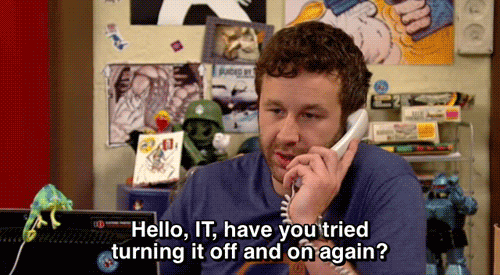
如果重新启动本地硬件,可以解决许多问题,包括网络问题。当您重新启动计算机时,它会重置网络连接和任何可能已崩溃并导致问题的软件。
如果我们不建议将其关闭并重新打开,这会成为故障排除指南吗?
尝试不同的设备
尝试在连接到不同网络的不同设备上访问网站。只连接到蜂窝连接的移动设备是一个很好的选择。
如果您的移动设备位于同一网络上,您还可以尝试连接到该站点。根据结果,它可以帮助您将问题隔离为本地网络问题或计算机问题。
网页关闭了吗?
有时,网站就是不起作用。您也不会总是看到错误消息。在某些情况下,页面似乎永远加载。如果是这种情况,请访问以下网站之一:
downforeveryoneorjustme.com。 isitdownrightnow.com。 down.com
在相关字段中键入或粘贴您尝试访问的网址,然后运行测试。如果每个人的网站都关闭了,那么您除了稍后再试之外别无选择。
如果网站不是为其他所有人关闭的,那么问题很可能出在你这一边。
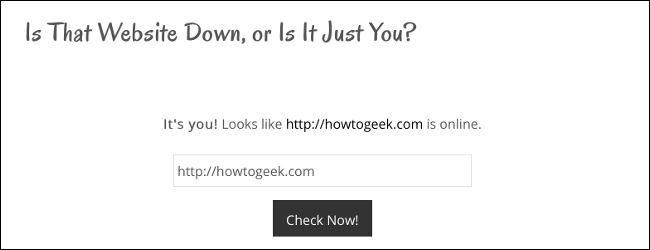
访问网站的缓存版本
如果该网站已关闭,或者您已经尝试了所有方法来访问它,您可能需要尝试访问该站点的缓存版本。网站的缓存版本是存储在另一台服务器上的该网站的快照。谷歌是网站缓存版本的最佳资源,因为它的搜索引擎索引的网站比其他任何网站都多。
转到谷歌搜索,在搜索框中粘贴或键入网站的URL,然后点击搜索。网站应该在搜索结果的顶部。网址旁边有一个向下的小箭头。单击它,然后单击“缓存”。
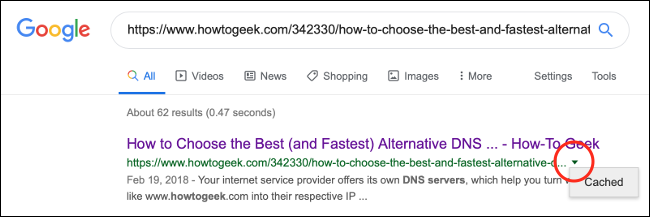
这会将您带到该网站的缓存版本。在页面顶部,您可以看到快照的拍摄时间。如果单击页面上的任何链接,您将离开网站的缓存版本。您必须以相同的方式访问要查看的每个页面的缓存版本。
如果你没有看到“缓存”按钮,那么谷歌还没有对该网站进行索引。
用回路机重振死网站
Google Cache只适用于最近运行正常的网站。如果您要访问的网站已经离线一段时间,您可能需要求助于Wayback Machine。由互联网档案馆运营的Wayback Machine是一个网站保存工具,其工作方式与Google Cache大致相同。
在Wayback Machine主页上,将网站URL粘贴或键入到地址字段中。单击“浏览历史记录”可查看该网站的所有缓存版本。
相关:如何在网页关闭时访问该网页
有时候,网站就是不起作用
如果网站出现故障,除了稍后重试之外,您几乎无能为力。如果它是一个备受瞩目的网站,比如YouTube或Twitter,它可能只会停机几分钟。然而,较小的网站可能会消失几天才能重新出现。